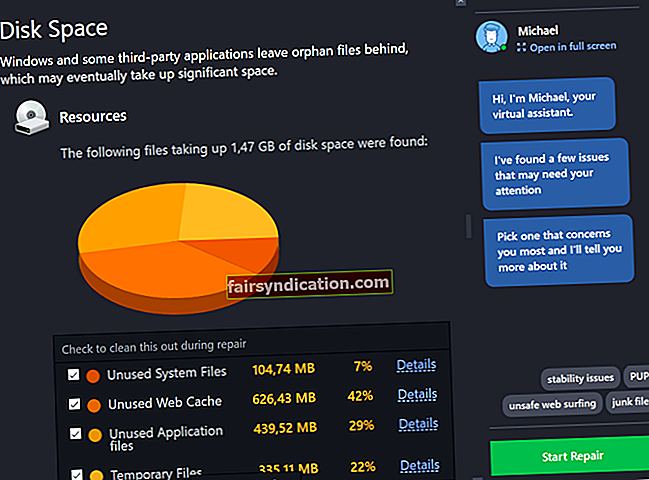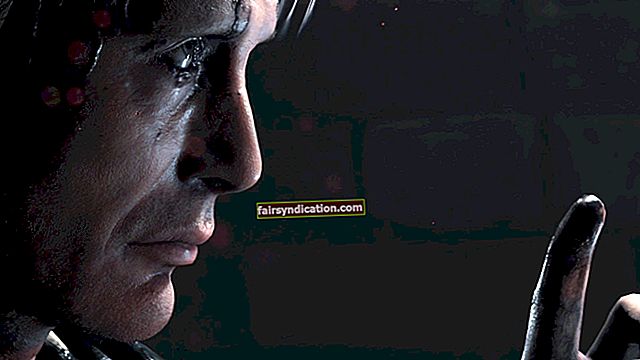من حين لآخر ، عند نقل الملفات بين جهاز iPhone وجهاز الكمبيوتر الخاص بك ، قد تواجه خطأ برنامج تشغيل Apple iPhone. بطبيعة الحال ، يمكن أن يكون هذا معطلاً للغاية لعملية عملك ويمكن أن يجعلك تتساءل ، "كيف يمكن" تعطيل "جهاز iPhone الخاص بي على نظام التشغيل Windows 10؟" في هذا المنشور ، نقدم لك الحلول والخطوات لحل خطأ برنامج تشغيل Windows 10 Apple iPhone.
الطريقة التي تظهر بها هذه المشكلة عادةً هي أنك غير قادر على رؤية جهاز iPhone الخاص بك على جهاز الكمبيوتر الخاص بك. هناك عدة طرق لإصلاح ذلك:
- قم بتحديث برنامج تشغيل iPhone الخاص بك
- قم بتحديث Windows 10
- قم بإجراء تثبيت إجباري لبرنامج تشغيل الجهاز
- تأكد من تثبيت برنامج تشغيل Apple Mobile Device USB
- أعد تشغيل برنامج تشغيل Apple Mobile Device USB
- قم بإلغاء تثبيت iTunes وتنزيله من موقع ويب Apple
لنستعرض كل من هذه الحلول واحدًا تلو الآخر.
الخيار الأول: تحديث برنامج تشغيل iPhone الخاص بك
هذا هو أول شيء يجب تجربته عند ظهور خطأ برنامج تشغيل Apple iPhone. إليك كيفية القيام بذلك:
- أولاً ، افصل جهاز iPhone الخاص بك عن جهاز الكمبيوتر الخاص بك.
- تحقق من إلغاء قفل هاتفك وأعد توصيله بجهاز الكمبيوتر - تأكد من استخدام كابل Apple USB الأصلي. إذا رأيت iTunes مفتوحًا ، فأغلقه.
- في مربع بحث Cortana ، اكتب "إدارة الأجهزة" وافتح البرنامج.
- في إدارة الأجهزة ، حدد موقع قسم برامج التشغيل المحمولة وقم بتوسيعه. انقر بزر الماوس الأيمن على طراز iPhone الخاص بك واختر تحديث برنامج التشغيل.
- انقر ابحث تلقائيًا عن برنامج التشغيل المحدث. سيقوم Windows بعد ذلك بالبحث عن برامج التشغيل المحدثة وتثبيتها تلقائيًا.
- أخيرًا ، أعد تشغيل الكمبيوتر ومعرفة ما إذا كان قد تم حل المشكلة.
الخيار الثاني: تحديث Windows 10
إذا كنت لا تزال تواجه نفس الخطأ بعد تحديث برنامج تشغيل iPhone ، فحاول تحديث نظام التشغيل الخاص بك. لتحديث نظام التشغيل Windows 10 الخاص بك:
- انتقل إلى البدء> الإعدادات.
- اختر خيار التحديث والأمان.
- إذا رأيت تحديثًا جديدًا متاحًا ، فانقر فوق تنزيل التحديث.
- إذا رأيت تحديثات معلقة ، فانقر فوق تثبيت.
- أعد تشغيل الكمبيوتر.
الخيار الثالث: إجراء التثبيت الإجباري لبرنامج تشغيل الجهاز
إذا لم يتم حل المشكلة بعد ، فحاول فرض تثبيت برامج التشغيل الضرورية:
- افصل جهاز iPhone الخاص بك عن جهاز الكمبيوتر الخاص بك.
- افتح جهاز iPhone الخاص بك وقم بتوصيله بجهاز الكمبيوتر الخاص بك.
- اضغط على Win + R والصق المسار التالي:
٪ ProgramFiles٪ مشترك
جهاز FilesAppleMobile
دعم السائقين.
- اضغط دخول.
- من مجلد الجهاز ، افتح علامة التبويب عرض.
- في قسم إظهار / إخفاء ، حدد خيار ملحقات اسم الملف.
- ثم ابحث عن ملف إنف أو usbbaapl.inf ملف. انقر بزر الماوس الأيمن فوقه واختر تثبيت.
- ستحتاج بعد ذلك إلى القيام بنفس الشيء لجميع الملفات ذات الامتداد .inf التمديد في المجلد.
- أخيرًا ، افصل هاتفك وأعد تشغيل الكمبيوتر. عند إعادة التشغيل ، قم بتوصيل جهاز iPhone الخاص بك وافتح iTunes.
الخيار الرابع: التأكد من تثبيت برنامج تشغيل Apple Mobile Device USB
يمكن أن يكون أحد أسباب خطأ برنامج تشغيل Apple iPhone هو عدم تثبيت برنامج تشغيل Apple Mobile Device USB. قد تتساءل ، "كيف أقوم بتثبيت برنامج تشغيل USB لجهاز Apple المحمول؟" إليك ما يجب فعله:
- انقر بزر الماوس الأيمن فوق ابدأ واختر إدارة الأجهزة.
- في إدارة الأجهزة ، قم بالتمرير لأسفل إلى Universal Serial Bus Controllers وقم بتوسيع القسم.
- ابحث عن Apple Mobile Device USB
- بمجرد تحديد موقع برنامج التشغيل ، انقر بزر الماوس الأيمن فوقه وحدد تعطيل.
- ثم ، انقر بزر الماوس الأيمن مرة أخرى وحدد تمكين.
الخيار الخامس: إعادة تشغيل برنامج تشغيل Apple Mobile Device USB
الآن بعد أن أصبح لديك إجابة على السؤال "كيف يمكنني تثبيت Apple Mobile Device Driver على Windows 10؟" السؤال ، يجب حل خطأ برنامج تشغيل Apple iPhone الخاص بك.
إذا لم يكن كذلك ، فحاول إعادة تشغيل السائق. إليك كيفية القيام بذلك:
- افصل جهاز iPhone الخاص بك عن جهاز الكمبيوتر الخاص بك وأغلق iTunes.
- اضغط على Win + R. اكتب “services.msc” واضغط على Enter.
- في نافذة الخدمات ، ابحث عن Apple Mobile Device. انقر بزر الماوس الأيمن فوقه وحدد خصائص.
- اضبط نوع بدء التشغيل على تلقائي.
- انقر فوق الزر "إيقاف" لإيقاف الخدمة.
- ثم انقر فوق الزر "ابدأ" لبدء تشغيله مرة أخرى.
- انقر فوق "موافق" لحفظ التغييرات.
- أعد تشغيل الكمبيوتر وافتح iTunes.
الخيار السادس: إلغاء تثبيت iTunes وتنزيله من موقع Apple على الويب
أخيرًا ، قد تتمكن من إصلاح خطأ برنامج تشغيل Apple iPhone عن طريق تنزيل iTunes من موقع الويب الرسمي لشركة Apple. إليك ما يجب فعله:
- انتقل إلى الإعدادات> التطبيقات وقم بإلغاء تثبيت iTunes.
- انتقل إلى صفحة التنزيل الرسمية لـ iTunes.
- ضمن البحث عن إصدارات أخرى ، انقر فوق Windows.
- قم بتنزيل إصدار iTunes المطابق لنظامك.
نوصيك أيضًا أن يكون لديك برنامج تحديث برنامج تشغيل متخصص مثل Auslogics Driver Updater. بهذه الطريقة ، لن تضطر إلى تحديث برامج تشغيل النظام يدويًا وتجنب أخطاء مثل خطأ برنامج تشغيل iPhone في المستقبل. سيقوم البرنامج بتحديث برامج التشغيل الخاصة بك بنقرة واحدة فقط ويضمن تجربة كمبيوتر سلسة وخالية من الأخطاء.
ما هي الأخطاء الأخرى التي واجهتك عند نقل الملفات بين جهاز iPhone وجهاز الكمبيوتر الشخصي الذي يعمل بنظام Windows؟ شارك في التعليقات أدناه.